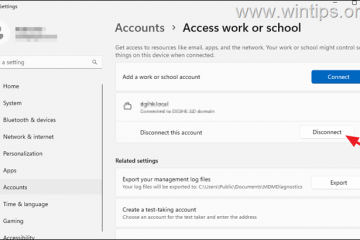So ändern Sie die Seite „Neuer Tab“ in Google Chrome
[embedded content]
Meistens ist die Standardeinstellung von Google für die Seite „Neuer Tab“ in Chrome genau das Richtige für Sie für Benutzer. Aber was passiert, wenn Sie sich entscheiden, diese Seite nach Ihren persönlichen Vorlieben anzupassen? Wenn das nach einer Änderung klingt, die Sie vornehmen möchten, sind Sie hier genau richtig.
In diesem Artikel stellen wir Ihnen detaillierte Anweisungen zur Verfügung, wie Sie Ihre”Neuer Tab”-Seite ändern können Chrom. Außerdem erfahren Sie mehr über andere Anpassungsoptionen – wie z. B. das Ändern des Hintergrunds und der Miniaturansichten der Seite „Neuer Tab“ und vieles mehr.
Wie ändere ich die Seite „Neuer Tab“ in Google Chrome?
Bevor wir ins Detail gehen, lassen Sie uns die Dinge klarstellen. Standardmäßig enthält die Chrome New Tab Page von Google ein Google-Logo, eine Suchleiste und Miniaturansichten Ihrer am häufigsten besuchten Websites. Sie gelangen hierher, indem Sie einen neuen Tab öffnen. Dies ist NICHT Ihre Homepage (diejenige, zu der Sie weitergeleitet werden, wenn Sie auf das Home-Symbol klicken) oder Ihre Startseite (diejenige, die beim Start geladen wird).
Das Ändern Ihrer Homepage in Chrome ist schnell erledigt über die Seite Einstellungen. Das Ändern der Seite „Neuer Tab“ erfordert jedoch das Hinzufügen eines neuen Spielers zum Spiel – eine Chrome-Erweiterung. Sie können im Web Store von Chrome nach Erweiterungen suchen.
Wenn es darum geht, Ihre Standard-Neuer-Tab-Seite ohne Erweiterungen anzupassen, können Sie wenig dagegen tun. Sie können bestimmte Thumbnails entfernen, die Sie nicht nützlich finden:
Öffnen Sie einen neuen Chrome-Tab.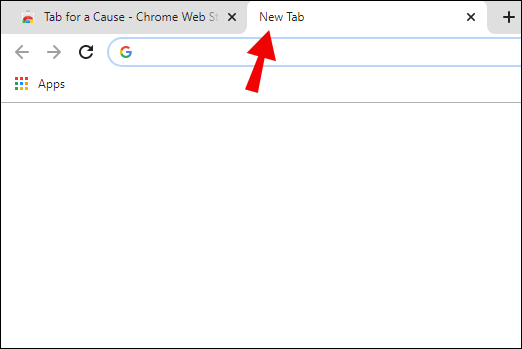 Bewegen Sie den Mauszeiger über die Miniaturansicht der Seite, die Sie entfernen möchten. Klicken Sie auf X , das in der oberen rechten Ecke der Kachel angezeigt wird. Sie erhalten eine Meldung, dass Ihr Thumbnail entfernt wurde. Sie können die Aktion jederzeit rückgängig machen, wenn Sie es sich anders überlegen. Sie können auch alle zuvor entfernten Kacheln wiederherstellen, indem Sie auf die Option Alle wiederherstellen neben Rückgängig klicken.
Bewegen Sie den Mauszeiger über die Miniaturansicht der Seite, die Sie entfernen möchten. Klicken Sie auf X , das in der oberen rechten Ecke der Kachel angezeigt wird. Sie erhalten eine Meldung, dass Ihr Thumbnail entfernt wurde. Sie können die Aktion jederzeit rückgängig machen, wenn Sie es sich anders überlegen. Sie können auch alle zuvor entfernten Kacheln wiederherstellen, indem Sie auf die Option Alle wiederherstellen neben Rückgängig klicken.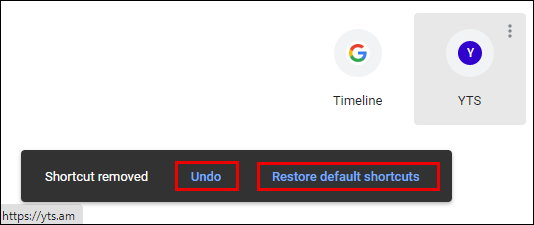
Sie können auch ändern das Hintergrundbild für Ihre „Neuer Tab“-Seite, das wir weiter unten im Abschnitt „So ändern Sie den Hintergrund der „Neuer Tab“-Seite in Chrome“ erklären.“
Die besten neuen Tab-Erweiterungen in Chrome
Wenn Sie Ihre”Neuer Tab”-Seite in Chrome anpassen möchten, tauchen Sie am besten in Erweiterungsangebot. Wir haben sie nach Bewertungen und der Anzahl der Benutzer sortiert, um Ihnen die vier besten Erweiterungen zu präsentieren.
Momentum
Mit einer der am häufigsten verwendeten Erweiterungen für neue Tabs in Chrome können Sie Ihr Dashboard personalisieren, indem Sie eine To-Do-Liste, tägliche Schwerpunkte und andere nützliche Funktionen hinzufügen Produktivitätsfunktionen. Diese Erweiterung hat eine Bewertung von 4,5 und wird von über drei Millionen Nutzern weltweit verwendet.
Leoh New Tab
Leoh New Tab ist die am besten bewertete Erweiterung, die Sie derzeit im Store finden. Es hat eine durchschnittliche Bewertung von 4,7 Sternen und wird von mehr als 50.000 Nutzern verwendet.
Infinity New Tab
Tab for a Cause
Sie sollten sich bewusst sein, dass Sie mit dieser Erweiterung neue Tabs öffnen enthält Werbung, und Ihre Daten werden möglicherweise erfasst, um relevantere Werbung anzuzeigen.
Wie ersetze ich die Seite „Neuer Tab“ durch eine Erweiterung in Chrome?
Um Ihre „Neuer Tab“-Seite durch eine Erweiterung zu ersetzen, müssen Sie zuerst eine zu Ihrem Browser hinzufügen. So funktioniert der gesamte Vorgang:
Sobald Sie Ihre Wahl getroffen haben, klicken Sie einfach auf die Schaltfläche Zu Chrome hinzufügen, die neben dem Titel der Erweiterung angezeigt wird.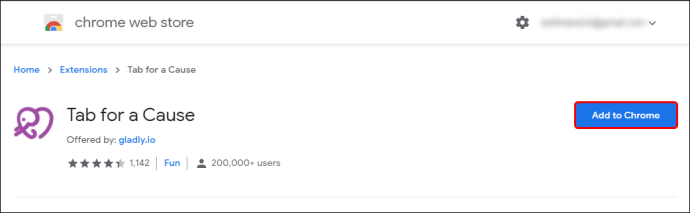 Wenn der Download abgeschlossen ist, sehen Sie das Erweiterungssymbol in Ihrer Symbolleiste in der oberen rechten Ecke des Bildschirms.
Wenn der Download abgeschlossen ist, sehen Sie das Erweiterungssymbol in Ihrer Symbolleiste in der oberen rechten Ecke des Bildschirms.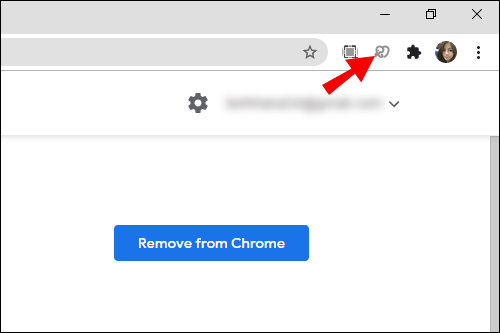 Normalerweise gibt es einen kurzen Einrichtungsprozess. Folgen Sie einfach den Anweisungen, und Ihre Erweiterung ist im Handumdrehen einsatzbereit.
Normalerweise gibt es einen kurzen Einrichtungsprozess. Folgen Sie einfach den Anweisungen, und Ihre Erweiterung ist im Handumdrehen einsatzbereit.
Wie ändert man Miniaturansichten auf einer neuen Registerkarte in Chrome?
Die angezeigten Miniaturansichten auf Ihrer „Neuer Tab“-Seite in Chrome sind tatsächlich Verknüpfungen zu Ihren am häufigsten besuchten Websites. Wenn Ihnen die Anordnung nicht gefällt, können Sie ein bestimmtes Miniaturbild per Drag & Drop an eine bevorzugte Position ziehen. Du kannst ein Thumbnail, das dir nicht gefällt, auch entfernen, indem du die folgenden Schritte befolgst:
Bewege den Mauszeiger über das Thumbnail, das du entfernen möchtest. Klicke auf die drei Punkte in der oberen rechten Ecke. Dort steht: Weitere Aktionen.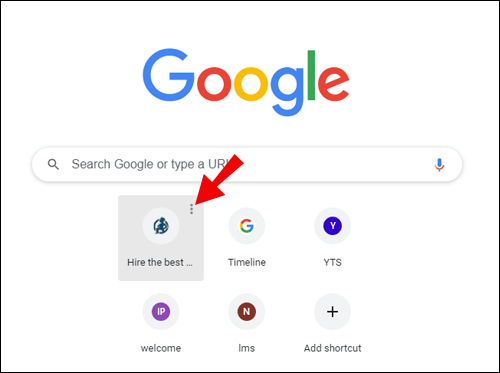 Wählen Sie Entfernen aus, um das Miniaturbild aus der Liste zu löschen.
Wählen Sie Entfernen aus, um das Miniaturbild aus der Liste zu löschen.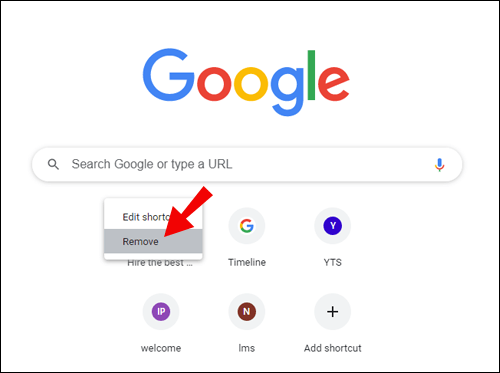 Sie können Sie auf Rückgängig klicken, um diese Miniaturansicht wiederherzustellen, oder auf Standard-Miniaturansichten wiederherstellen, um alles auf die Standardeinstellungen zurückzusetzen.
Sie können Sie auf Rückgängig klicken, um diese Miniaturansicht wiederherzustellen, oder auf Standard-Miniaturansichten wiederherstellen, um alles auf die Standardeinstellungen zurückzusetzen.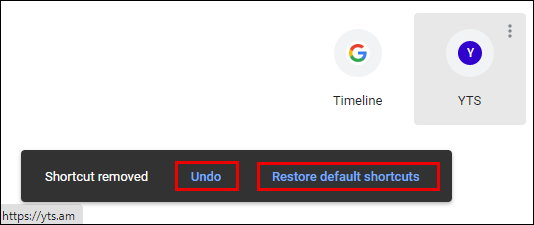
Sie können auch Thumbnails umbenennen oder ihre URL-Links ändern:
Bewege den Mauszeiger über das Thumbnail, das du bearbeiten möchtest.Klicke auf die drei Punkte in der oberen rechten Ecke.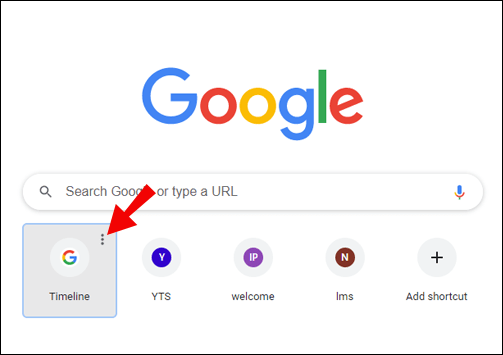 Wählen Sie die Option Verknüpfung bearbeiten.
Wählen Sie die Option Verknüpfung bearbeiten.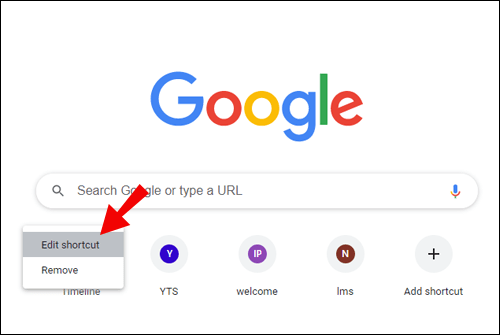 Ein neues Fenster wird geöffnet, in dem Sie aufgefordert werden, den Namen und die URL der Miniaturansicht einzugeben.
Ein neues Fenster wird geöffnet, in dem Sie aufgefordert werden, den Namen und die URL der Miniaturansicht einzugeben.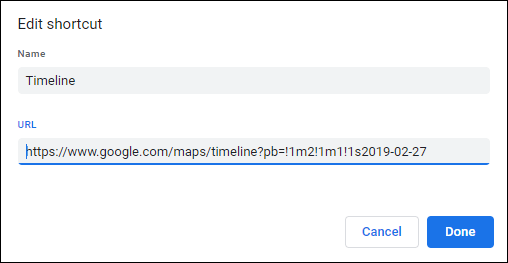 Nehmen Sie Änderungen nach Ihren Vorlieben vor.
Nehmen Sie Änderungen nach Ihren Vorlieben vor.
Wie ändere ich den Hintergrund der Seite”Neuer Tab”in Chrome?
Es gibt zwei Möglichkeiten, den Hintergrund zu ändern neuer Tab-Seitenhintergrund in Chrome. Eine davon beinhaltet die Verwendung von Chromes Archivfotos, und eine andere ermöglicht es Ihnen, ein Bild von Ihrem Computer hochzuladen. Beide sind unkompliziert und umfassen ähnliche Schritte.
Verwenden Sie das Stockfoto von Chrome
Starten Sie Chrome auf Ihrem Desktop.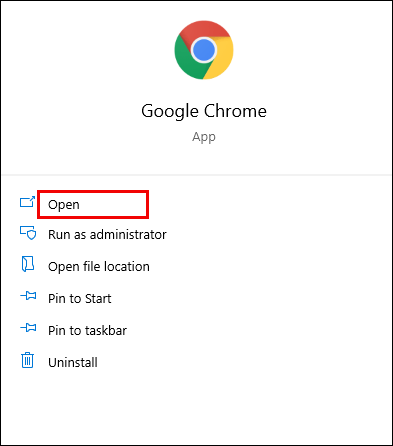 Öffnen Sie einen neuen Tab, indem Sie die Tasten Strg + t auf Ihrer Tastatur drücken oder auf Datei > Neuer Tab klicken. Klicken Sie alternativ oben in Ihrem Chrome-Fenster auf das Plus-Symbol.
Öffnen Sie einen neuen Tab, indem Sie die Tasten Strg + t auf Ihrer Tastatur drücken oder auf Datei > Neuer Tab klicken. Klicken Sie alternativ oben in Ihrem Chrome-Fenster auf das Plus-Symbol.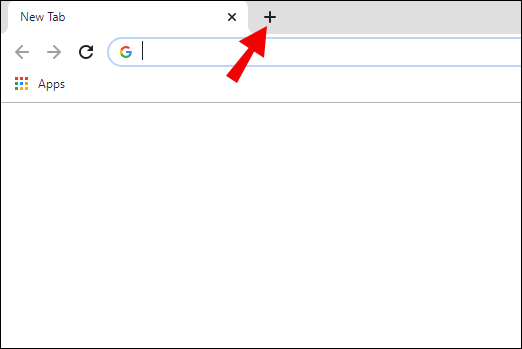 Gehen Sie zur unteren rechten Ecke und klicken Sie auf die Schaltfläche Anpassen.
Gehen Sie zur unteren rechten Ecke und klicken Sie auf die Schaltfläche Anpassen.
Öffnen Sie die Registerkarte Hintergrund, um eine Liste der verfügbaren Hintergründe anzuzeigen.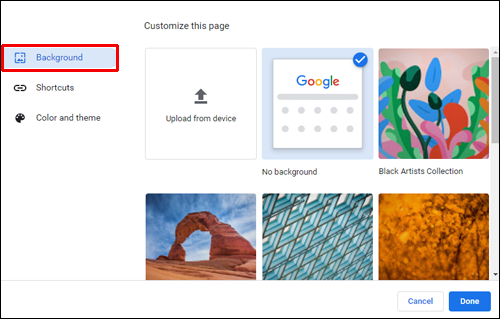 Durchsuchen Sie die verschiedenen Kategorien (Kunst, Stadtansichten, Volltonfarben…).
Durchsuchen Sie die verschiedenen Kategorien (Kunst, Stadtansichten, Volltonfarben…).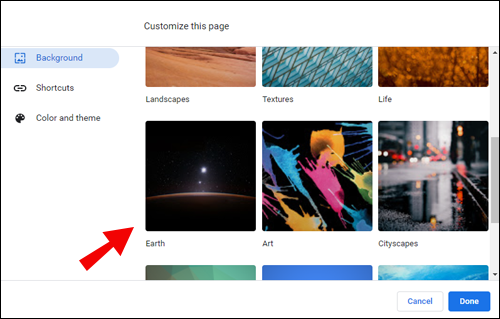 Wählen Sie das gewünschte Bild aus und klicken Sie auf Fertig.
Wählen Sie das gewünschte Bild aus und klicken Sie auf Fertig.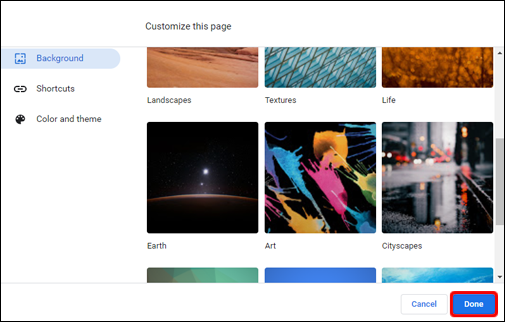
Verwenden Sie das Foto Ihres Computers
Öffnen Sie einen neuen Chrome-Tab.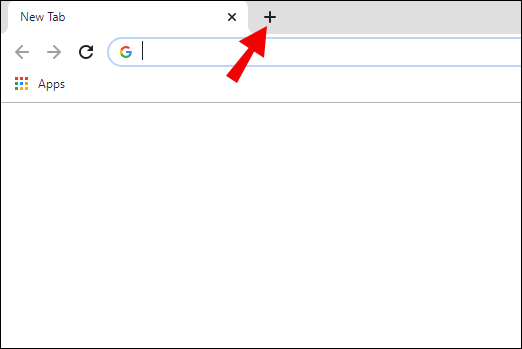 Klicken Sie unten rechts auf der Seite auf die Schaltfläche Anpassen.
Klicken Sie unten rechts auf der Seite auf die Schaltfläche Anpassen.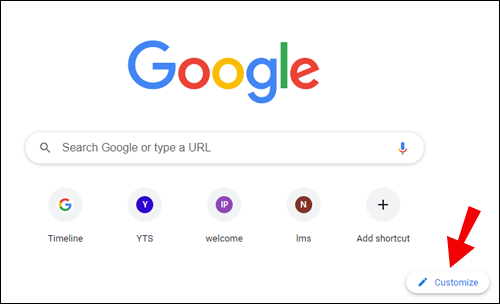 Wählen Sie die Option Von Gerät hochladen.
Wählen Sie die Option Von Gerät hochladen.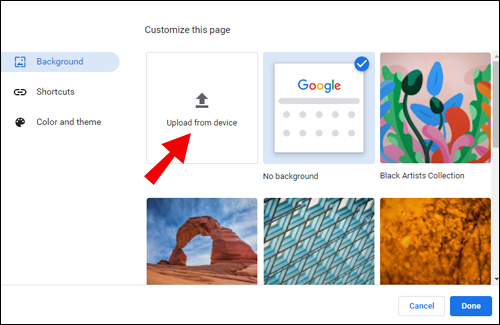 Finde das Hintergrundbild, das du auf deinem Gerät verwenden möchtest.
Finde das Hintergrundbild, das du auf deinem Gerät verwenden möchtest.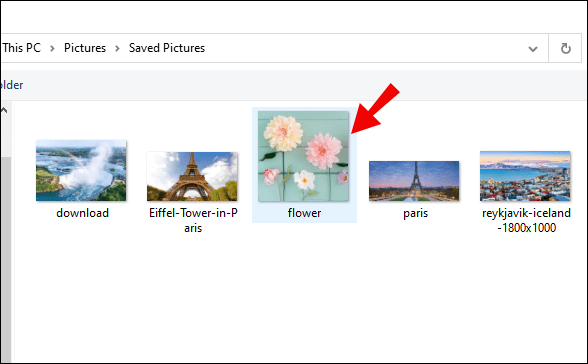 Klicken Sie auf Öffnen.
Klicken Sie auf Öffnen.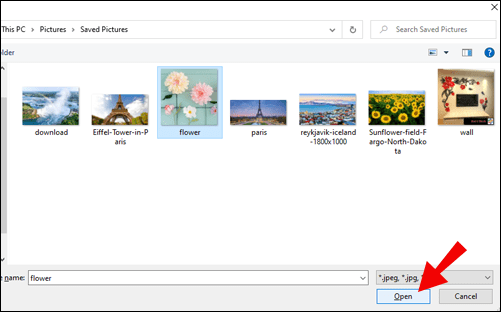
Wenn Sie in Chrome einen neuen Tab öffnen, sehen Sie ein neues Hintergrundbild.
Wie legen Sie in Chrome einen neuen Tab als Startseite fest?
Standardmäßig unterscheiden sich Ihre Startseite und die Seiten”Neuer Tab”, sofern Sie sie nicht anders anpassen.
So legen Sie eine Seite”Neuer Tab”als Startseite in Chrome fest:
Starten Sie Chrome Ihrem Desktop.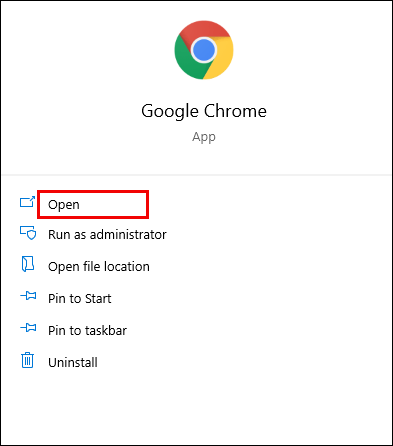 Klicken Sie auf die drei vertikalen Punkte in der oberen rechten Ecke des Browsers.
Klicken Sie auf die drei vertikalen Punkte in der oberen rechten Ecke des Browsers.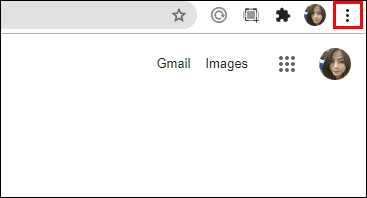 Navigieren Sie zu Einstellungen.
Navigieren Sie zu Einstellungen.
Klicken Sie im linken Menü auf den Abschnitt Beim Start.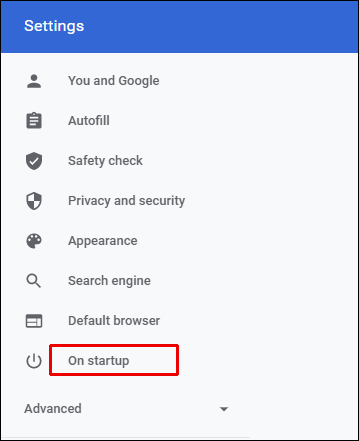 Sie Es stehen drei Optionen zur Auswahl. Wählen Sie die Seite Neuen Tab öffnen aus.
Sie Es stehen drei Optionen zur Auswahl. Wählen Sie die Seite Neuen Tab öffnen aus.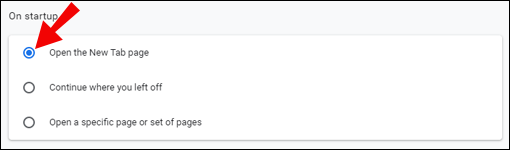
Dadurch wird Ihre Startseite als Seite „Neuer Tab“ in Chrome festgelegt.
Wie ändere ich den neuen Tab in Chrome zurück auf die Standardeinstellung?
Vielleicht haben Sie eine neue Erweiterung hinzugefügt, die Ihnen nicht gefällt, oder Sie möchten einfach zu Ihrem Standarddesign für die Seite”Neuer Tab”zurückkehren. Glücklicherweise ist dies eine einfache und schnelle Änderung:
Öffnen Sie einen neuen Tab in Chrome.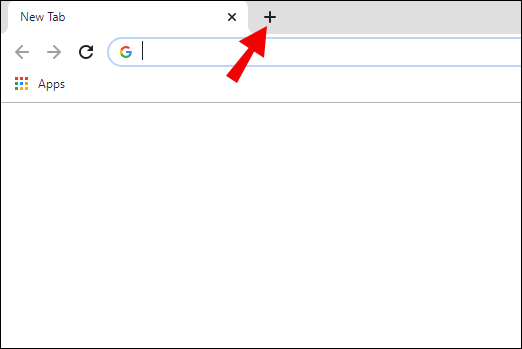 Navigieren Sie zur rechten unteren Ecke und klicken Sie auf Anpassen Schaltfläche.
Navigieren Sie zur rechten unteren Ecke und klicken Sie auf Anpassen Schaltfläche.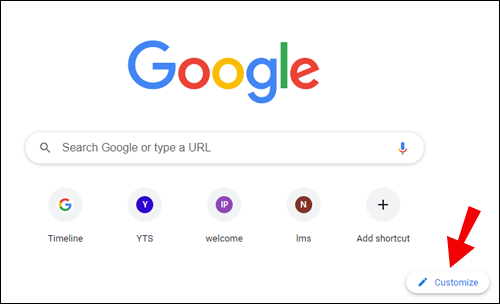 Wählen Sie im Pop-up-Menü die Miniaturansicht Kein Hintergrund aus.
Wählen Sie im Pop-up-Menü die Miniaturansicht Kein Hintergrund aus.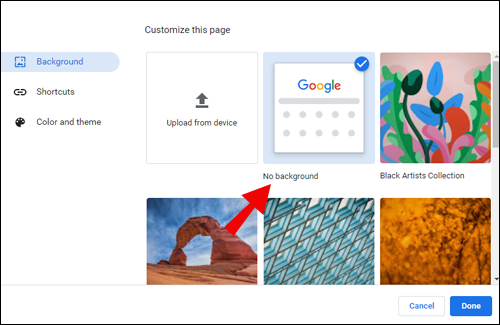 Klicken Sie zum Beenden auf Fertig.
Klicken Sie zum Beenden auf Fertig.
Dadurch wird Ihre Seite „Neuer Tab“ in Chrome jetzt auf die Standardeinstellung zurückgesetzt.
Wie zeige ich eine leere Seite auf einem neuen Tab in Chrome an?
Vielleicht suchen Sie nach einem minimalistischeren Ansatz für Ihren Browser und haben sich entschieden, Ihre Registerkarte „Neue Seite“ in eine leere zu ändern. Glücklicherweise ist dies ein relativ einfacher Prozess. Dazu gehört das Hinzufügen dieser Blank New Tab-Erweiterung. Folgen Sie diesen Schritten, um eine Anleitung dazu zu erhalten:
Besuchen Sie den obigen Link und klicken Sie neben seinem Namen auf Zu Chrome hinzufügen.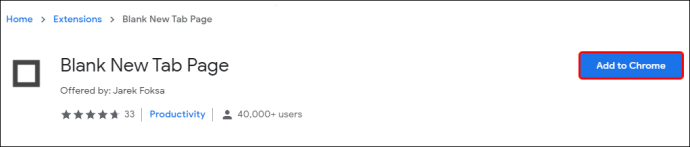 Klicken Sie auf Erweiterung hinzufügen im Pop-up-Fenster zur Bestätigung.
Klicken Sie auf Erweiterung hinzufügen im Pop-up-Fenster zur Bestätigung.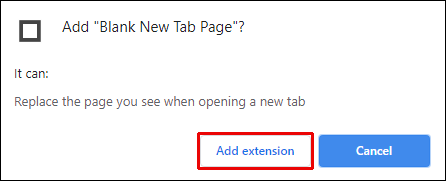
Die Erweiterung wird jetzt automatisch hinzugefügt. Wenn Sie das nächste Mal einen neuen Tab öffnen, wird dieser als leere Seite angezeigt.
Zusätzliche FAQs
Hier sind einige weitere Fragen, die Ihnen helfen sollen das Beste aus diesem Thema.
Wie ändere ich, auf welcher Seite mein neuer Tab geöffnet wird?
Ihre standardmäßige Seite”Neuer Tab”zeigt ein Google-Logo und eine Suchleiste, gefolgt von einem Miniaturbild Kacheln Ihrer meistbesuchten Websites. Wenn Sie diese Einstellung ändern möchten, können Sie eine Erweiterung aus dem Web Store von Chrome herunterladen.
Wie lege ich Google als Seite”Mein neuer Tab”fest?
Standardmäßig enthält die Seite”Neuer Tab”von Chrome eine Google-Suchleiste zusammen mit Miniaturansichten Ihrer am häufigsten besuchten Websites. Wenn Sie jedoch nicht möchten, dass Ihre Seite „Neuer Tab“ die Miniaturansichten anzeigt, können Sie sie einfach entfernen und haben eine übersichtliche Google-Oberfläche. Alternativ können Sie diese Erweiterung hinzufügen und fügen Sie Google als Standard-URL für die Seite „Neuer Tab“ hinzu.
Wie ändere ich den standardmäßigen neuen Tab von Chrome?
Wenn Sie zu einer neuen Seite „Neuer Tab“ in Chrome wechseln möchten, können Sie Chrome-Erweiterungen hinzufügen müssen. Falls Sie Änderungen an Ihrer bestehenden Standardseite”Neuer Tab”vornehmen möchten, beachten Sie, dass Sie nur den Hintergrund ändern und die Miniaturansichten neu positionieren, entfernen und bearbeiten können.
Passen Sie Ihre Chrome-Tabs an
Passen Sie Ihre Chrome-Tabs an
strong>
Das Ändern Ihrer „Neuer Tab“-Seite in Chrome kann für Ihre täglichen Surfaktivitäten ein leichter Wind der Veränderung sein. Egal, ob Sie die Standardeinstellung langweilen oder einen minimalistischeren Ansatz bevorzugen, dieser Artikel hat Sie abgedeckt. Wir haben Ihnen einige der beliebtesten Erweiterungen gezeigt, die Ihr Chrome-Browsing-Erlebnis auf die nächste Stufe heben werden.
Welche Chrome New Tab-Erweiterung passt am besten zu Ihren Anforderungen oder persönlichen Vorlieben? Teilen Sie Ihre Erfahrungen im Kommentarbereich unten mit.
Haftungsausschluss: Einige Seiten dieser Website können einen Affiliate-Link enthalten. Dies wirkt sich in keiner Weise auf unsere Redaktion aus.
An jemanden senden
Fehlendes Gerät
strong>